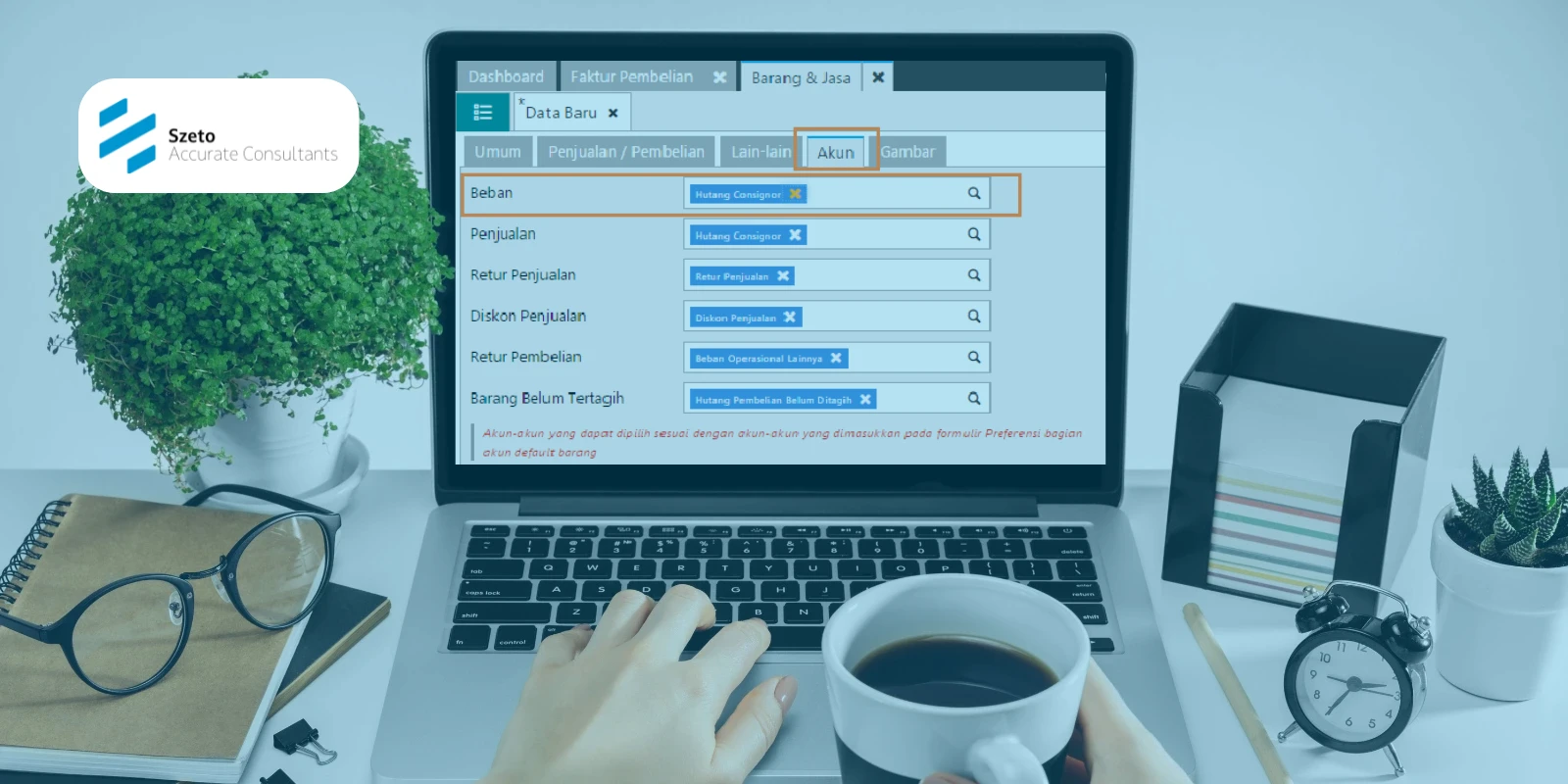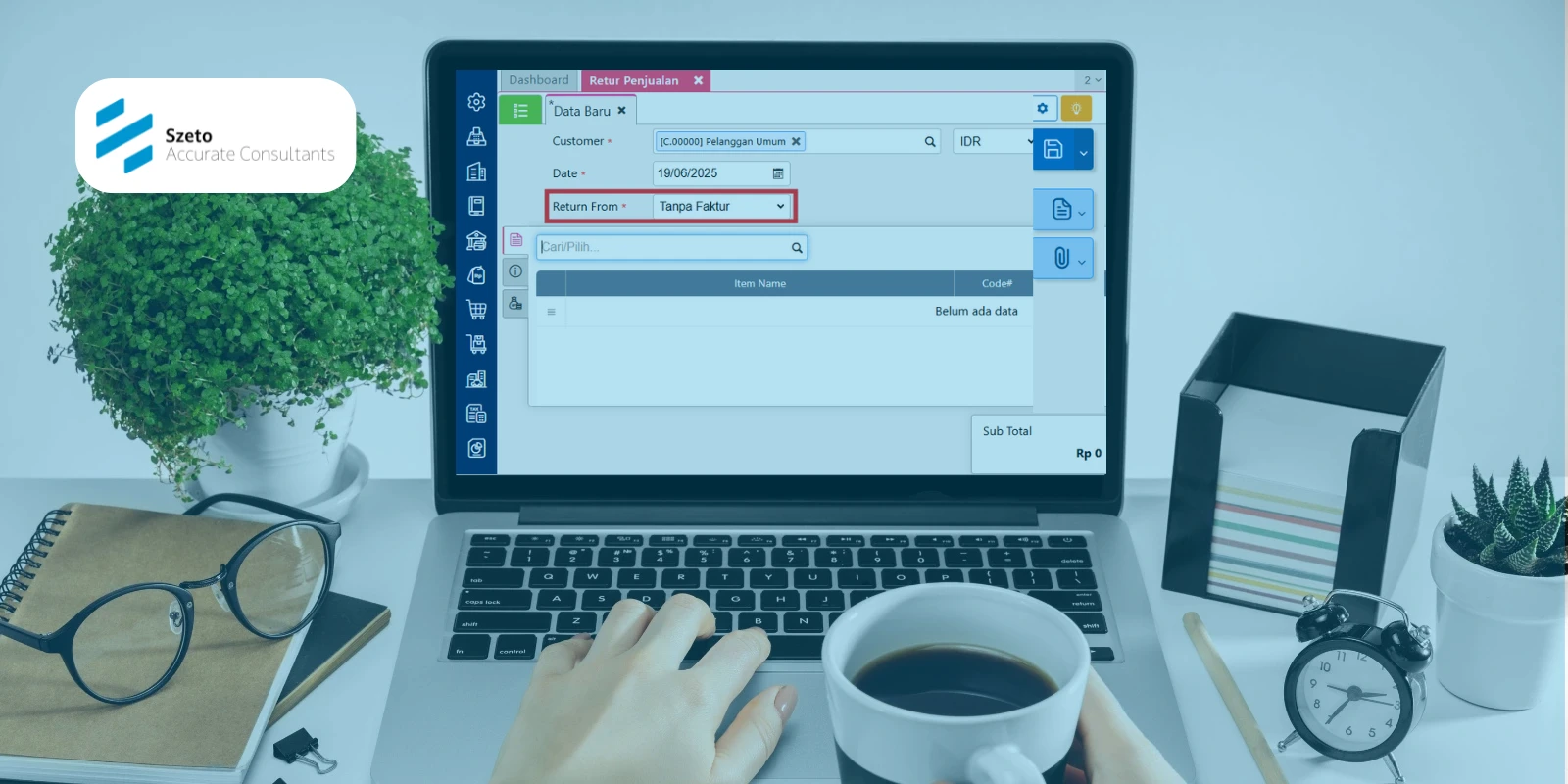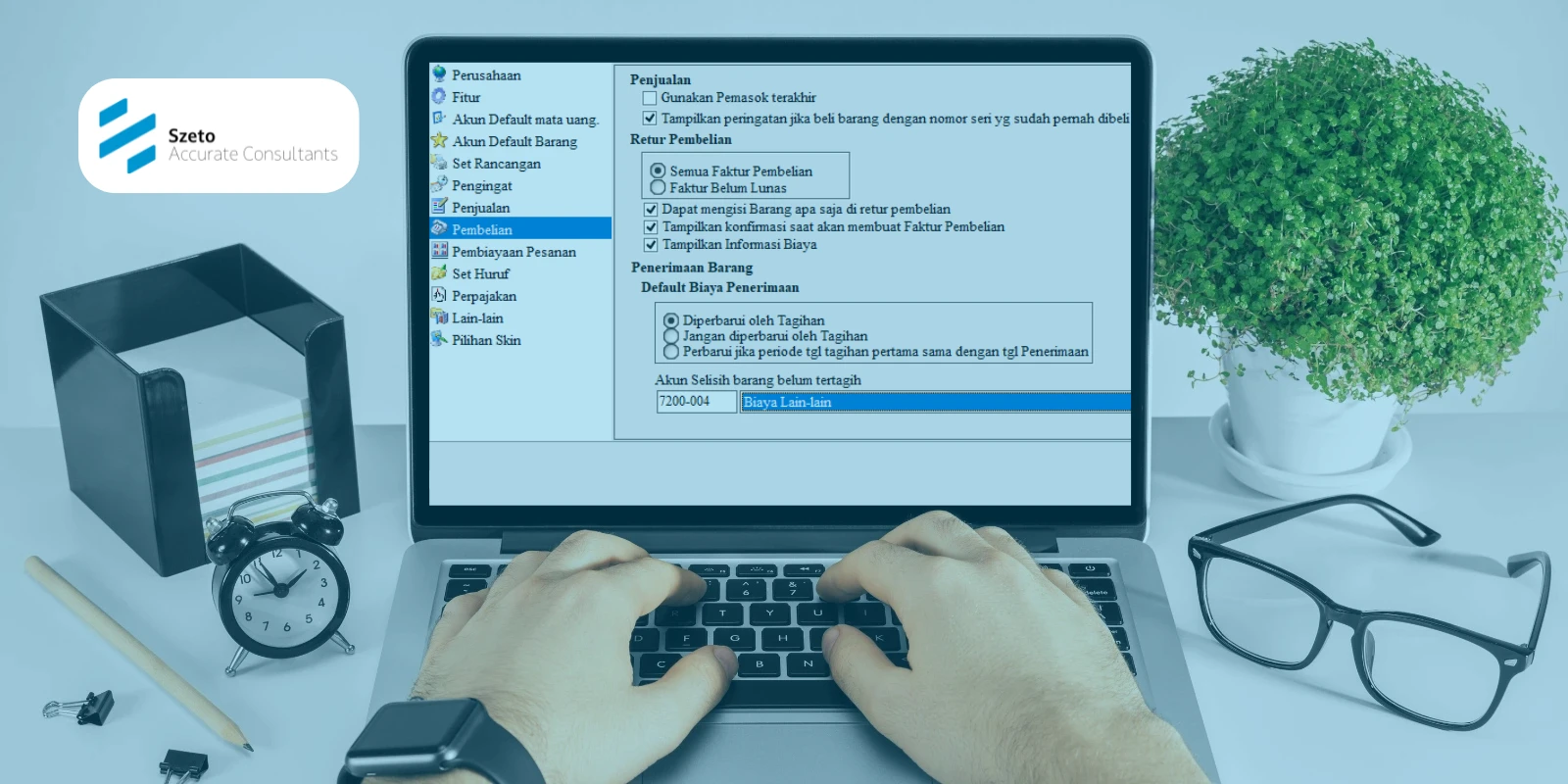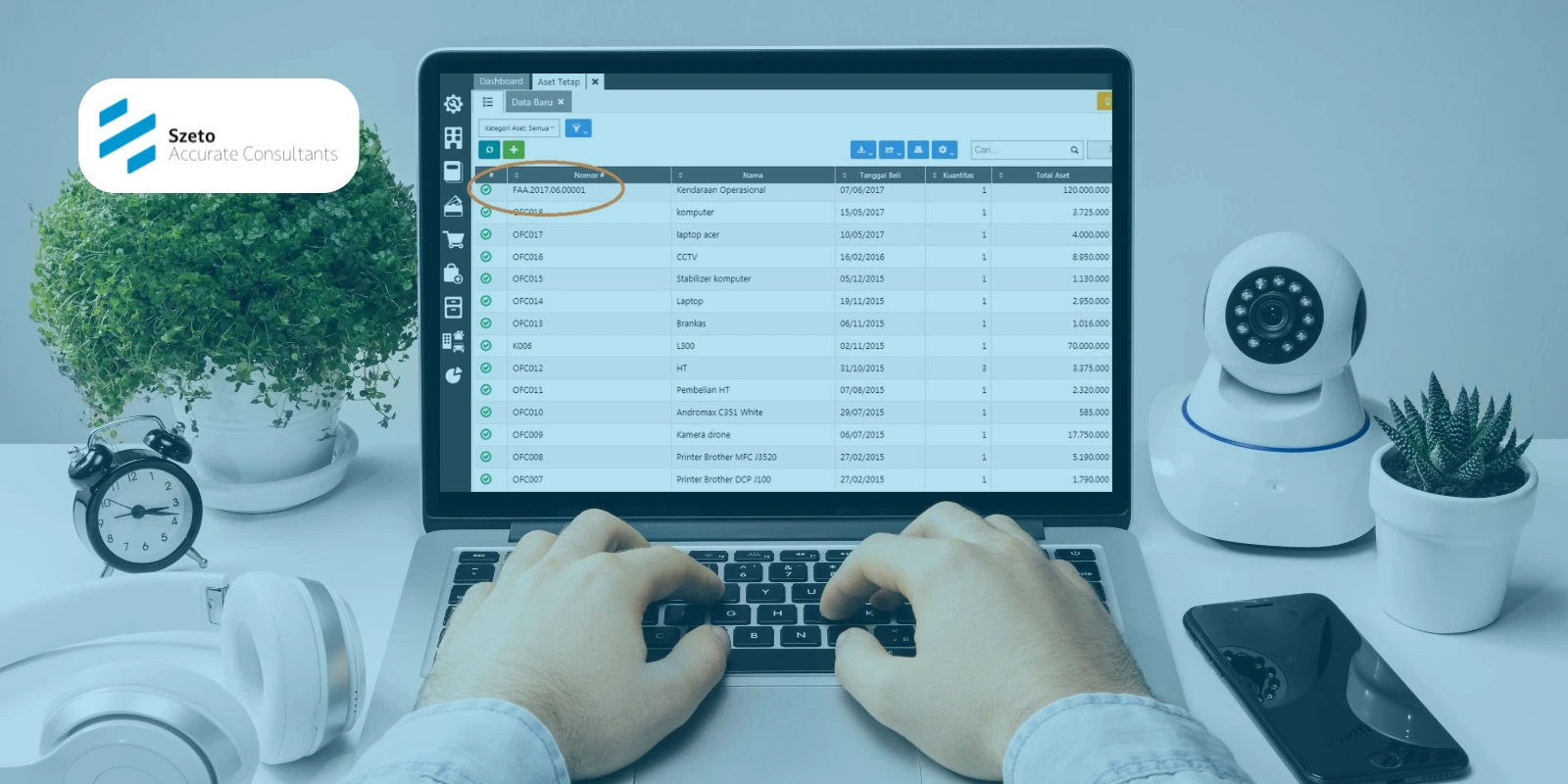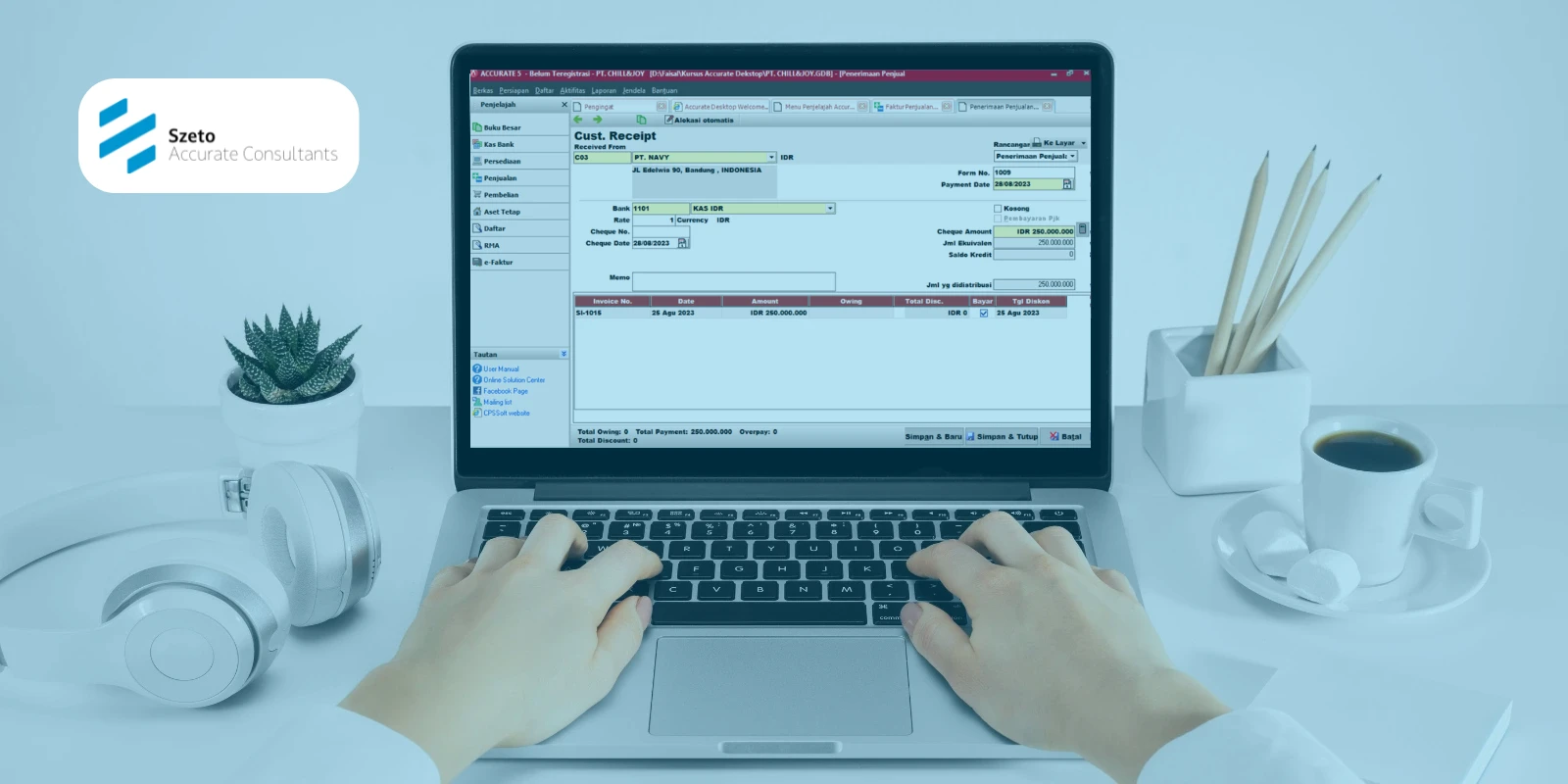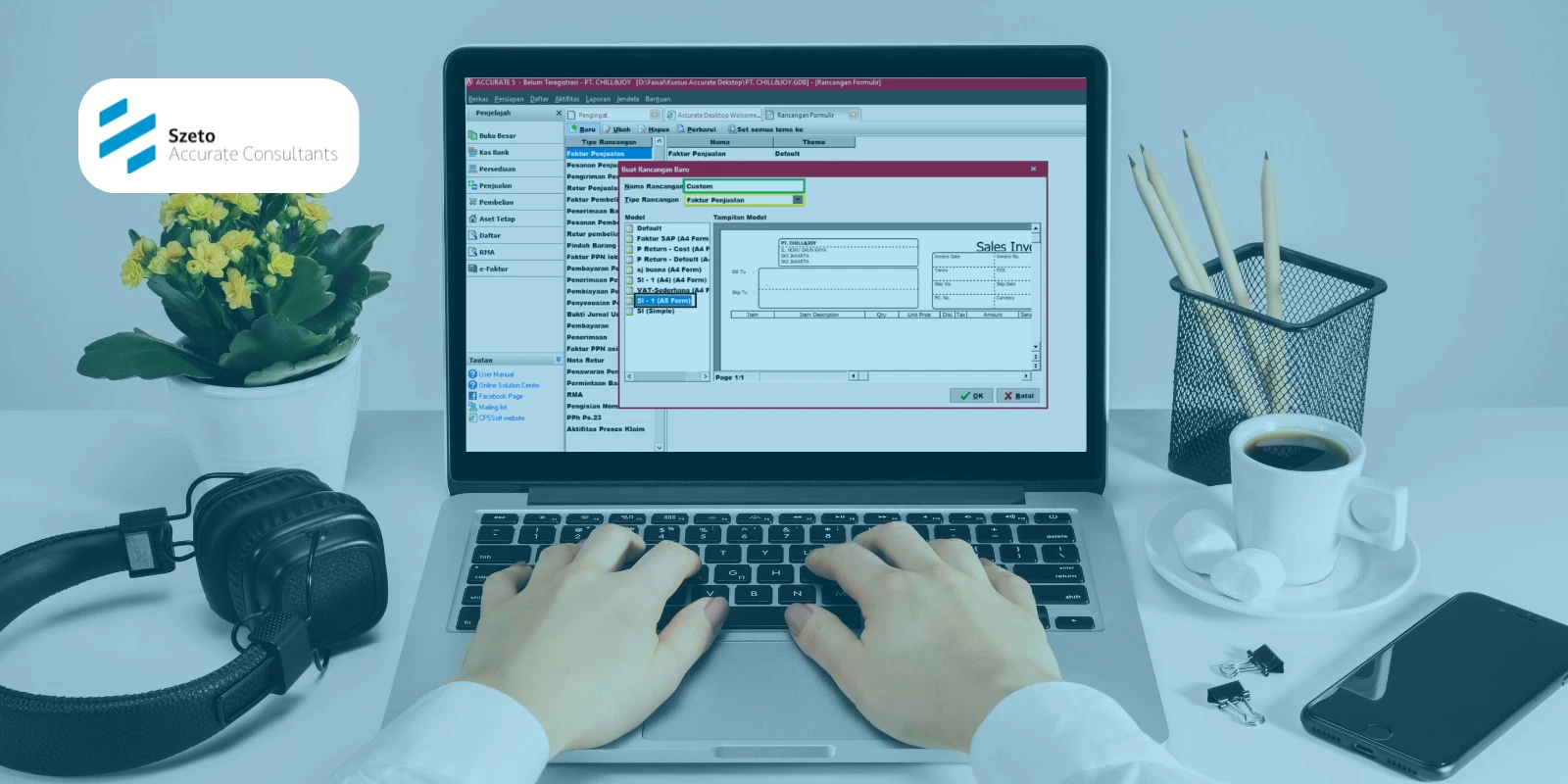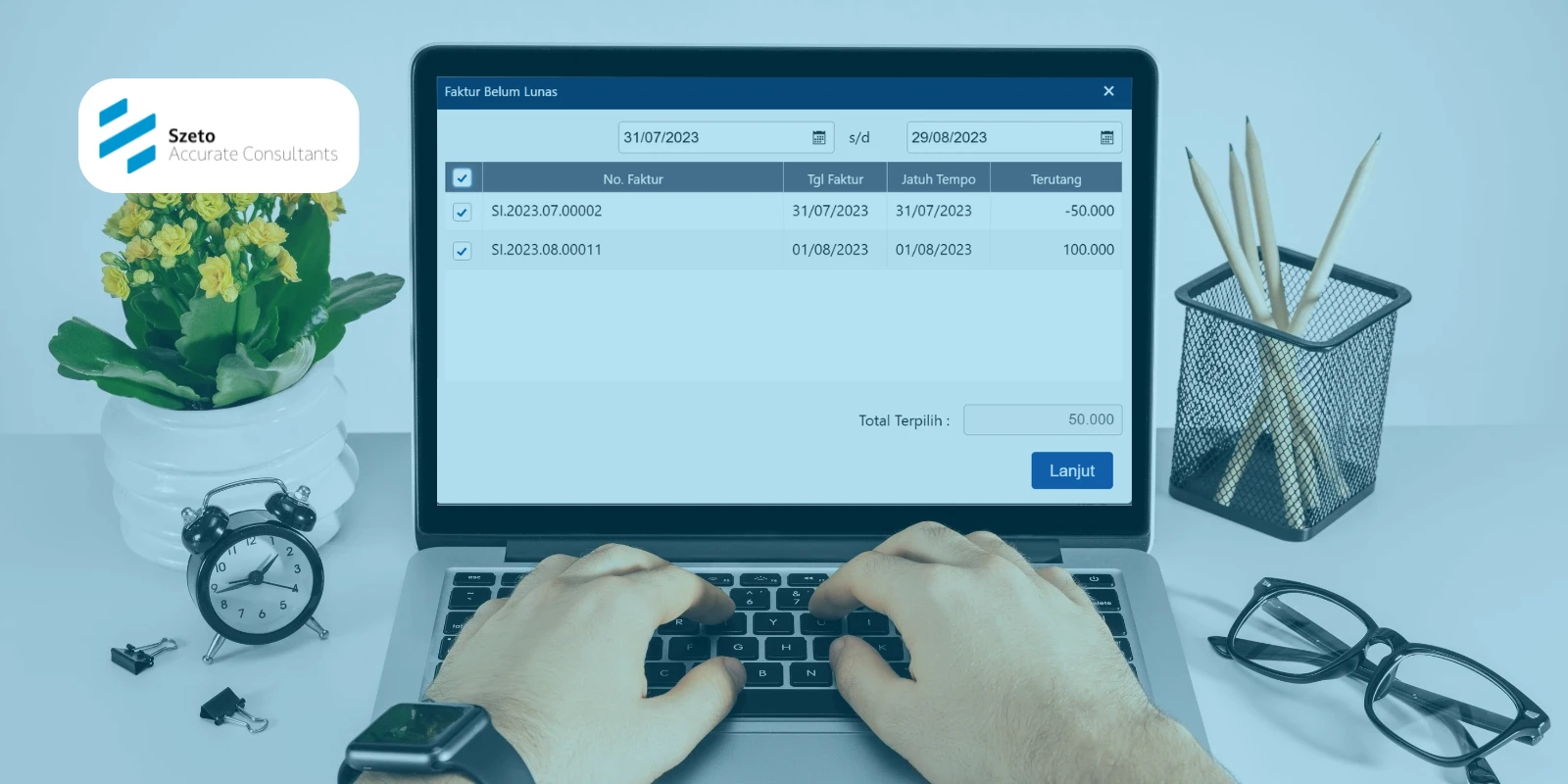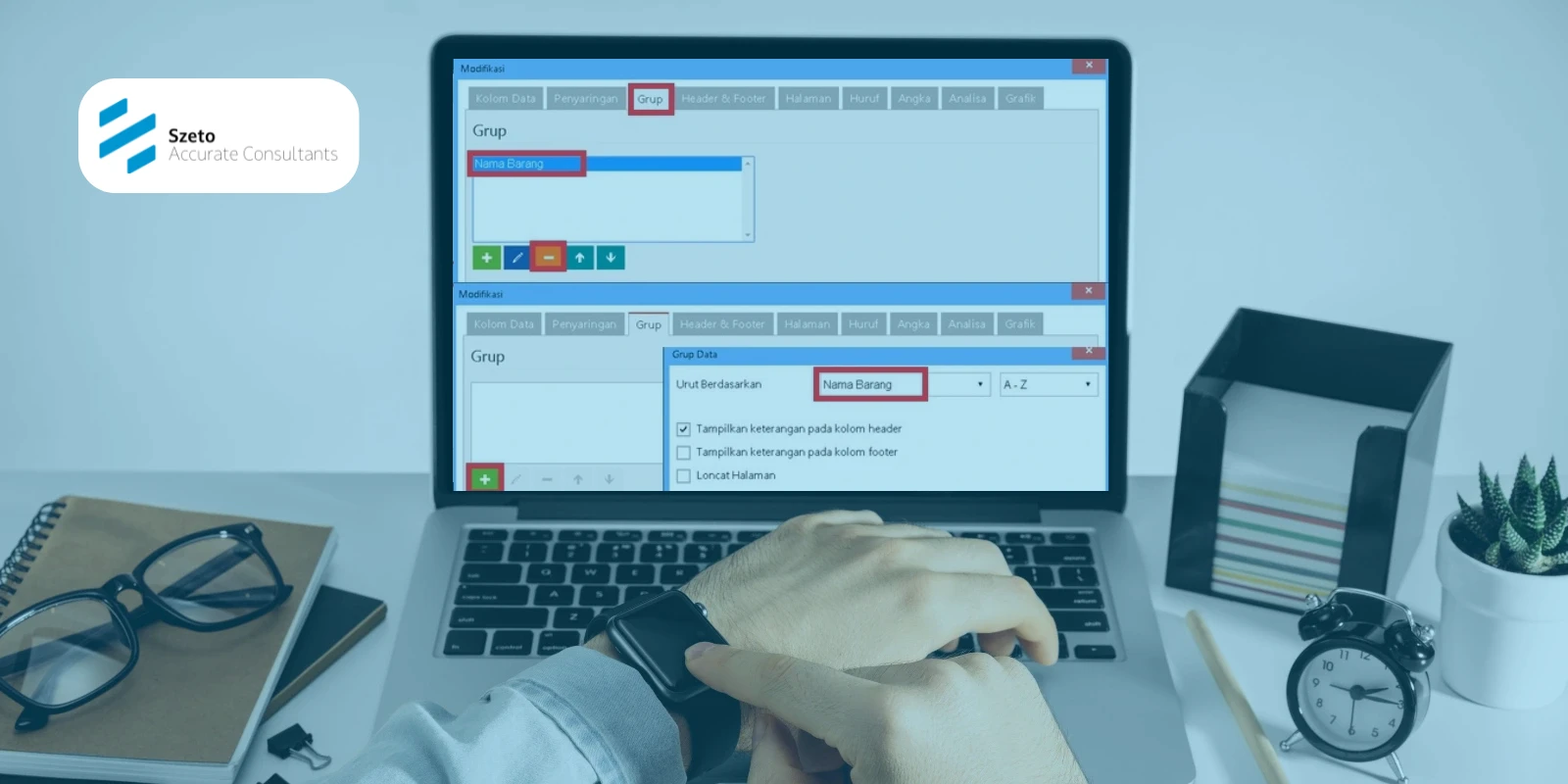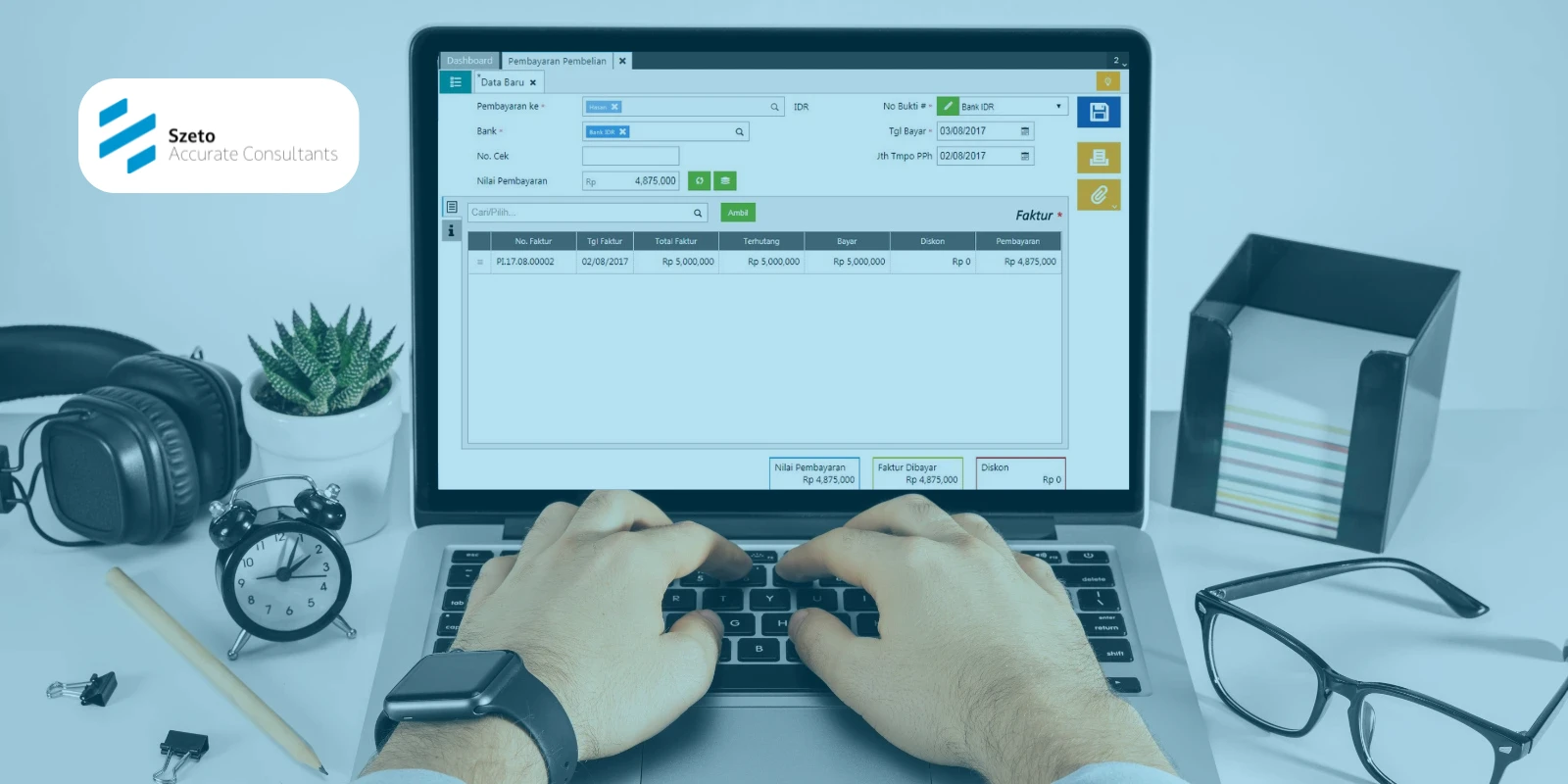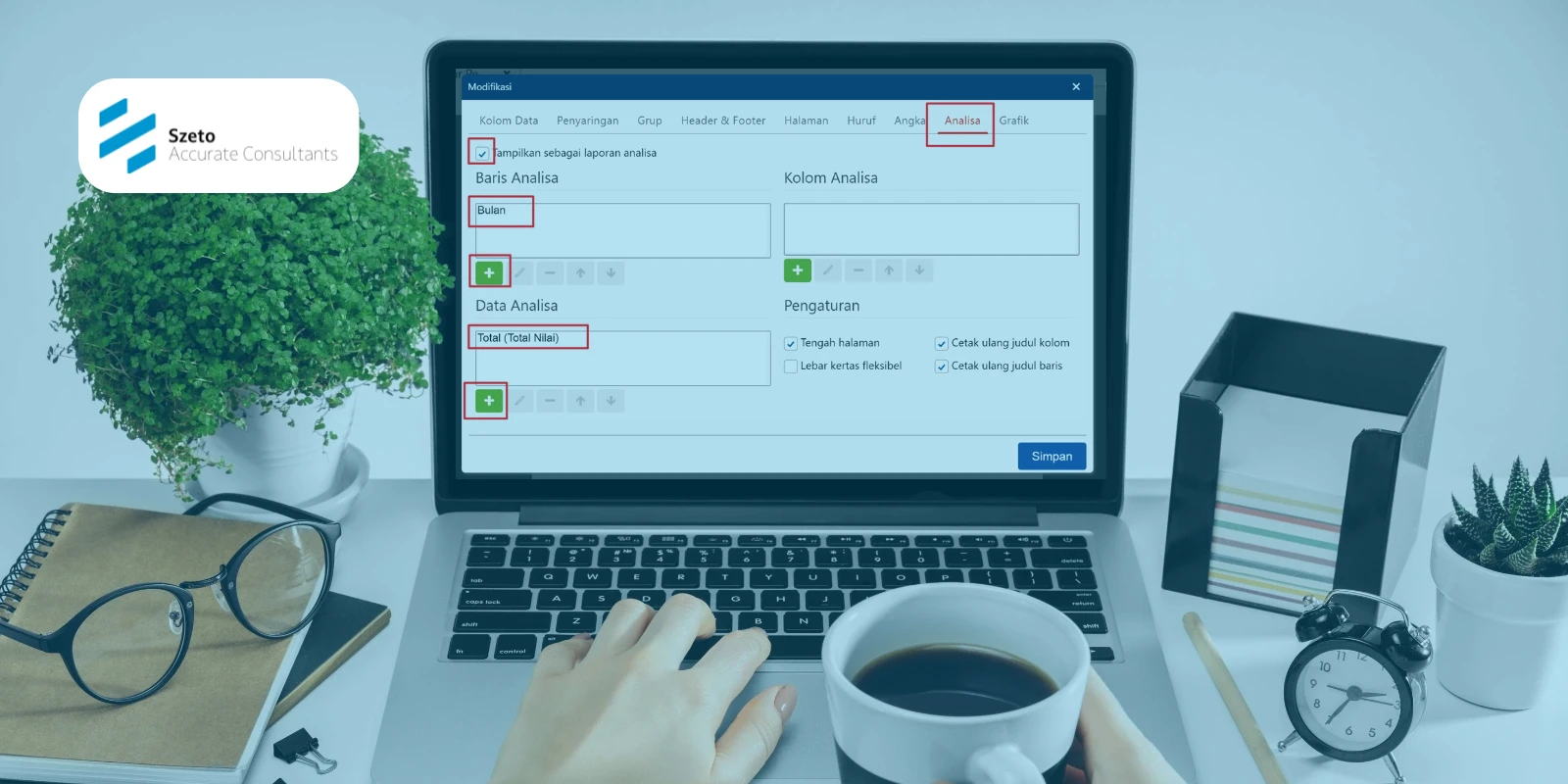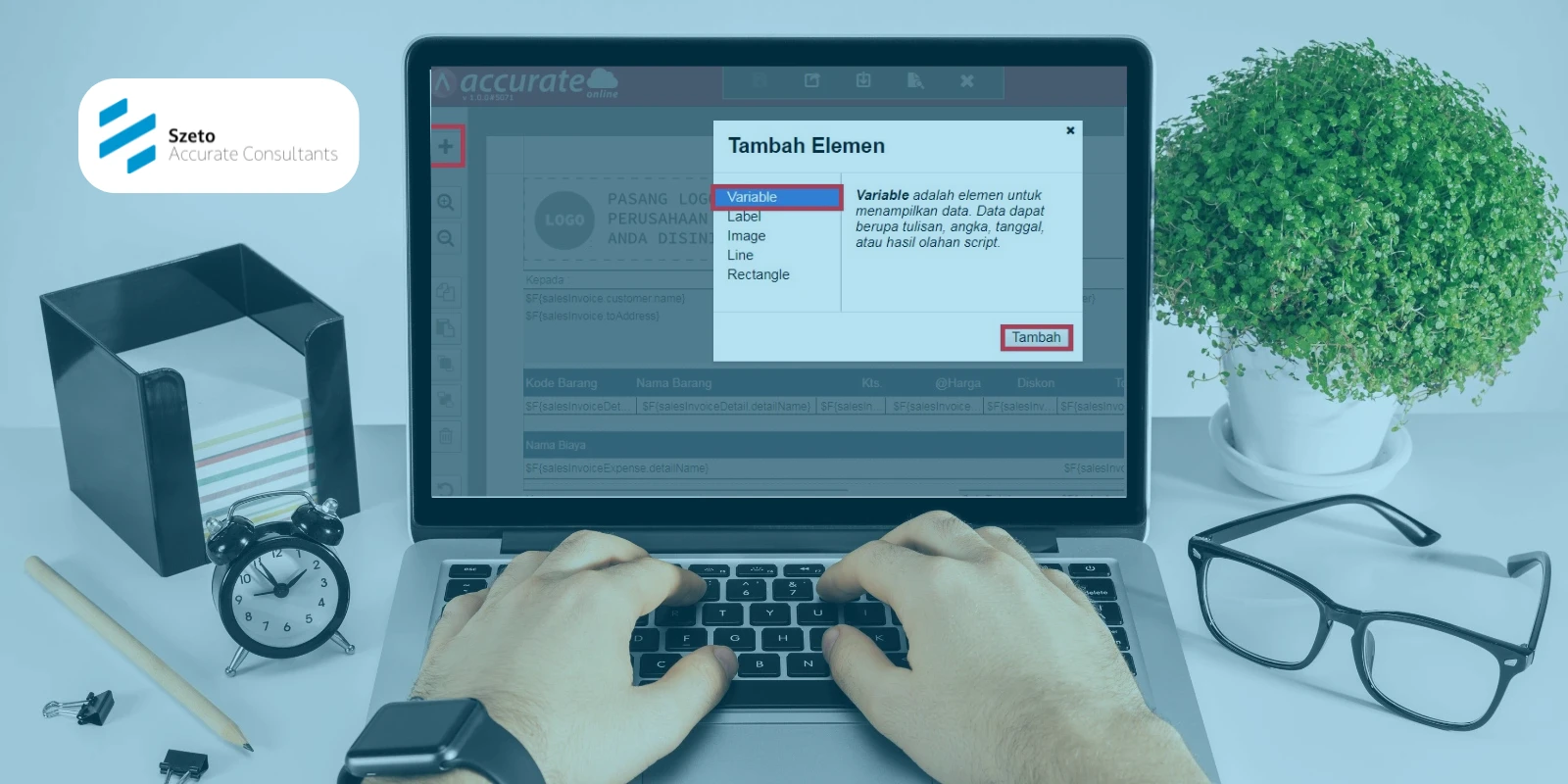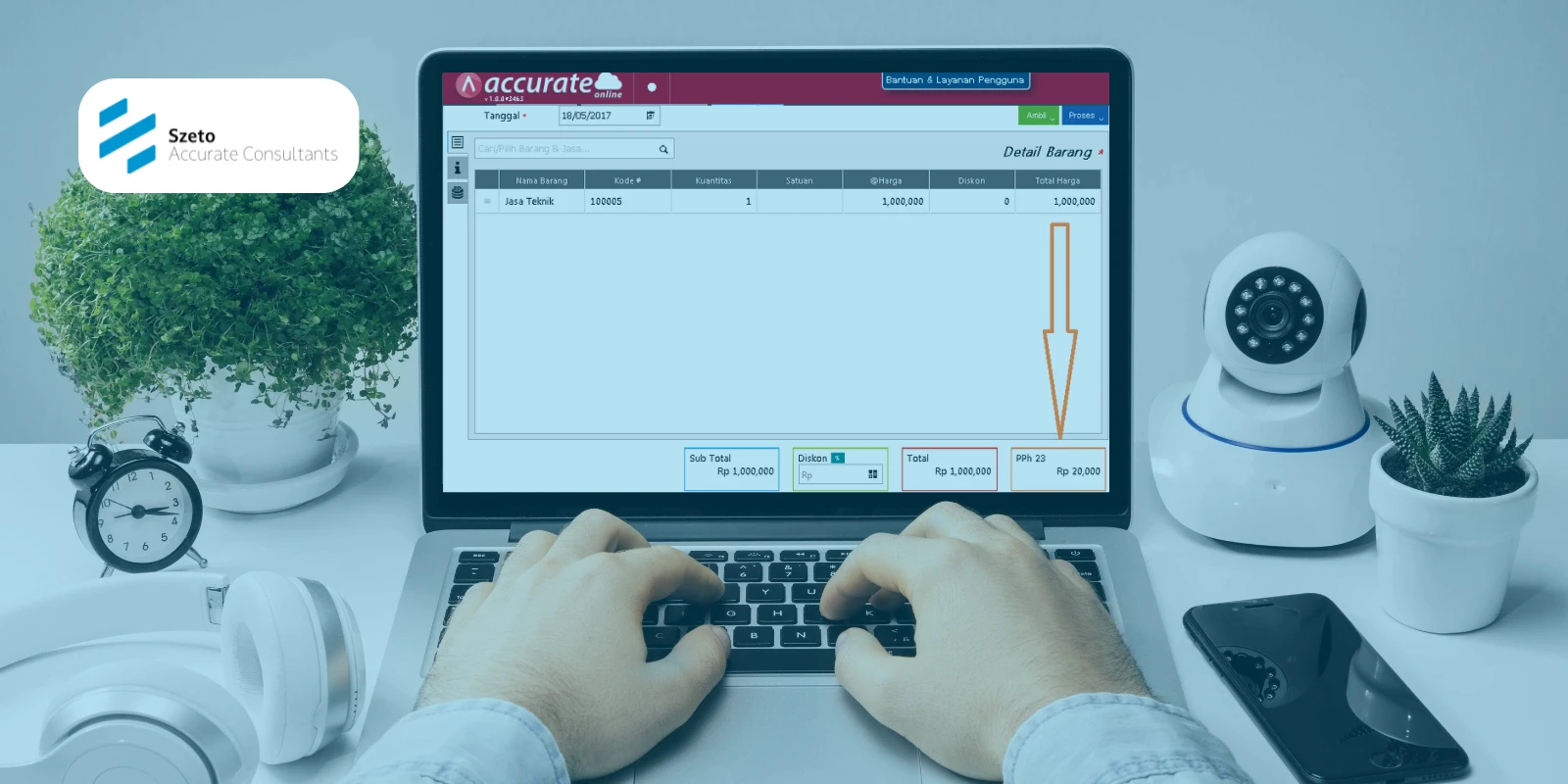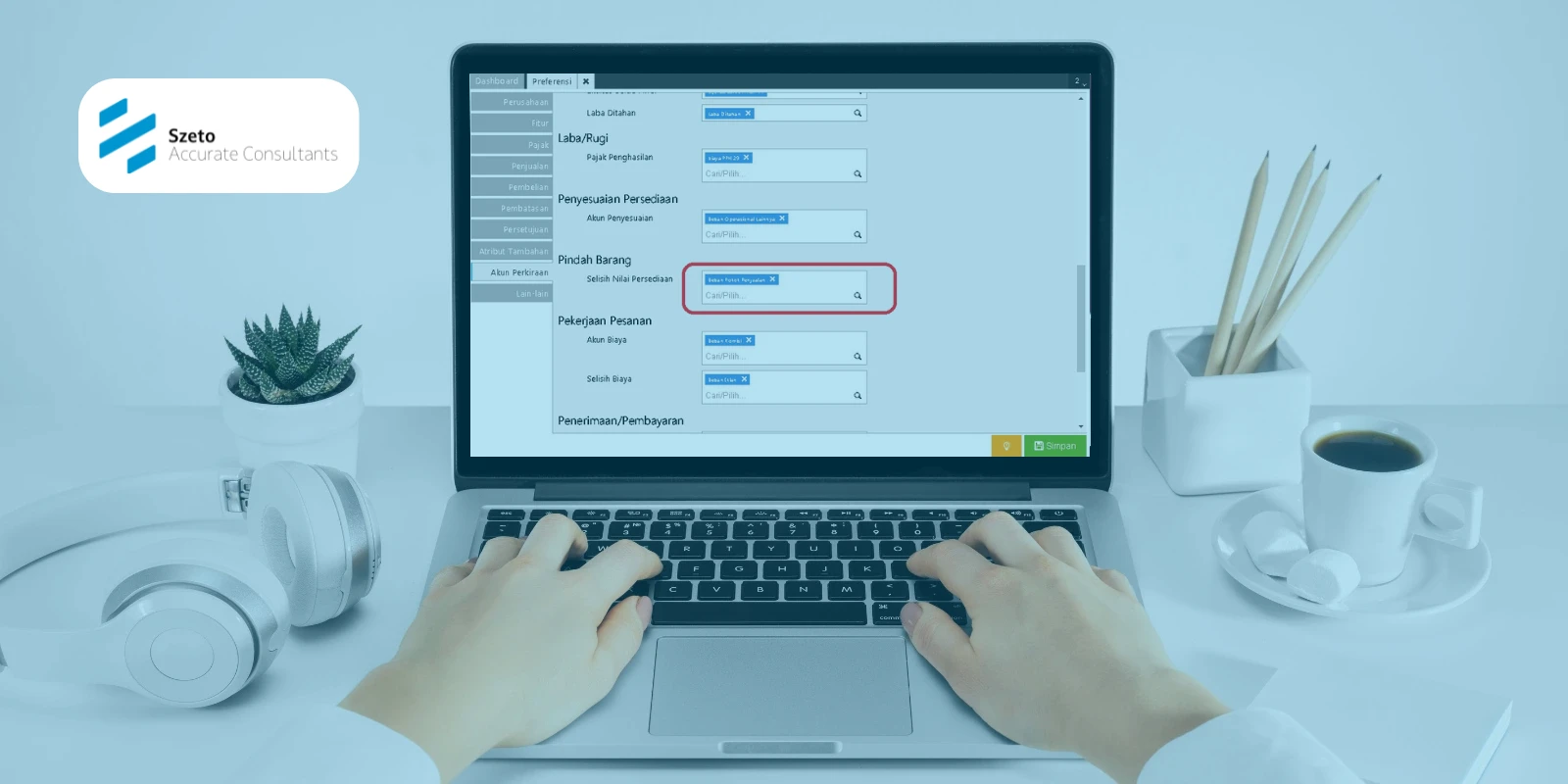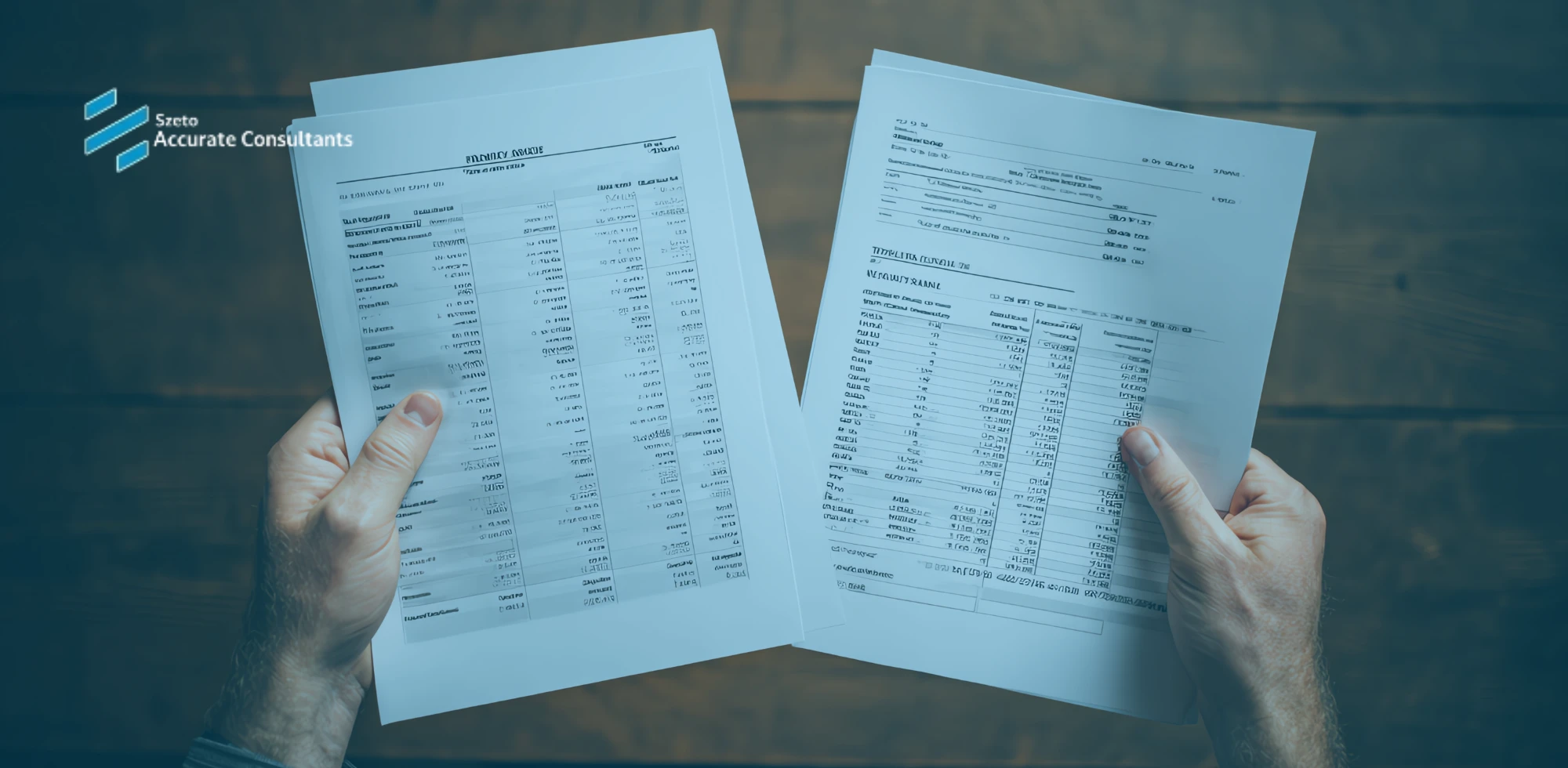Dalam dunia bisnis, konsinyasi merupakan metode penjualan yang cukup populer, terutama bagi usaha yang ingin memperluas jangkauan pasar tanpa harus menanggung risiko besar. Sistem ini memungkinkan pemilik barang menitipkan produk kepada pihak lain, dan barang tersebut baru dianggap terjual ketika berhasil dipasarkan. Namun, pencatatan transaksi konsinyasi sering kali menimbulkan kebingungan jika tidak dilakukan dengan benar.
Untungnya, Accurate Online menyediakan fitur yang membantu perusahaan melakukan pencatatan konsinyasi dengan lebih mudah, rapi, dan otomatis. Artikel ini akan membahas apa itu pencatatan konsinyasi, manfaatnya, hingga langkah-langkah melakukannya di Accurate Online.
Apa Itu Pencatatan Konsinyasi?
Pencatatan konsinyasi adalah proses akuntansi untuk mencatat transaksi titip jual barang antara pemilik barang dengan pihak penjual. Dalam metode ini, pemilik barang tetap memiliki hak atas barang sampai produk tersebut laku terjual.
Pencatatan konsinyasi dibagi menjadi 2, yaitu sebagai pihak yang menitipkan barang (Consignor) dan sebagai pihak yang menerima titipan (Consignee). Jika dilakukan secara manual, pencatatan konsinyasi bisa menjadi rumit karena melibatkan banyak pihak dan laporan stok yang detail. Accurate Online hadir untuk menyederhanakan proses ini.
Manfaat Pencatatan Konsinyasi di Accurate Online
Berikut beberapa keuntungan menggunakan Accurate Online untuk mencatat konsinyasi:
- Pengelolaan stok lebih akurat. Barang konsinyasi tercatat dengan baik tanpa tercampur dengan persediaan milik sendiri.
- Transparansi transaksi. Pemilik barang dan konsinyor dapat melihat laporan yang jelas terkait penjualan barang titipan.
- Efisiensi waktu. Proses pencatatan menjadi lebih cepat karena sistem sudah otomatis menghitung nilai barang, penjualan, hingga komisi bila ada.
- Laporan keuangan lebih rapi. Data konsinyasi akan langsung terintegrasi dengan laporan keuangan tanpa harus input manual berulang kali.
Pencatatan Sebagai Consignor (Pihak Yang Menitipkan Barang)
Contoh Kasus: Perusahaan Anda sebagai consignor menitipkan barang dagangan ke PT. Mitra (sebagai consignee). Barang yang akan dititipkan tersebut, tersimpan di Gudang Pusat.
Langkah – langkah yang perlu dilakukan, sebagai berikut:
1. Buat Pelanggan Konsinyasi : dari menu Penjualan | Pelanggan, isikan informasi yang dibutuhkan terkait pelanggan tersebut dan pada tab Penjualan, centang informasi “Ya, Perusahaan menitipkan barang ke perusahaan ini” pada baris Konsinyasi. Dengan mencentang informasi tersebut, maka Accurate akan otomatis membuatkan Gudang dengan nama Pelanggan tsb, misalnya PT. Mitra. Informasi Daftar Gudang, bisa dilihat dari menu Persediaan | Gudang.
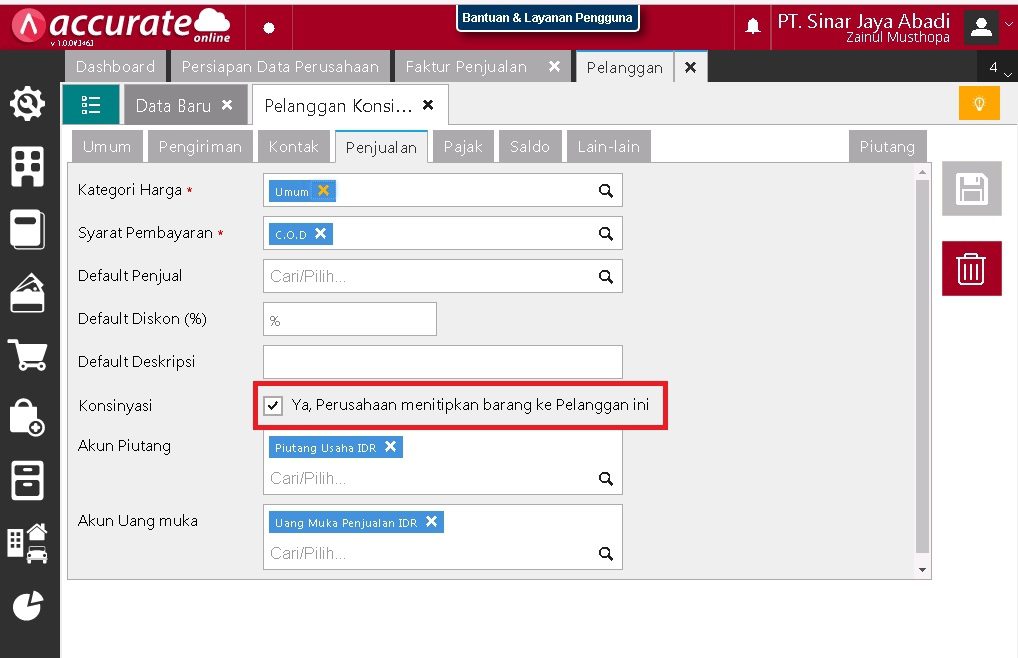
2. Saat menitipkan ke PT Mitra, buat Pesanan Penjualan sejumlah barang yang dititipkan.
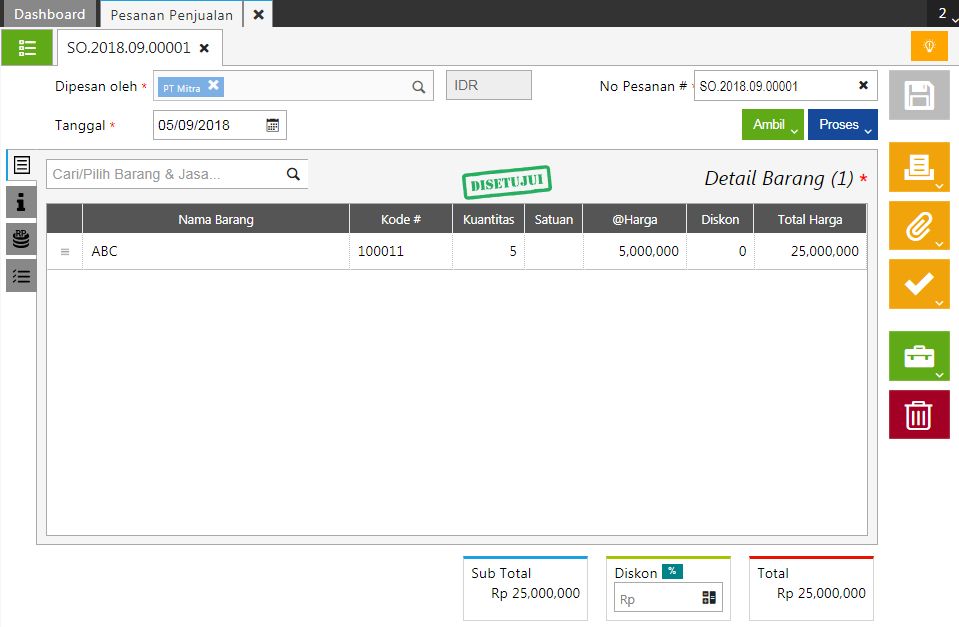
3. Dan saat barang yang dititipkan dikirimkan ke PT Mitra, maka buat Pemindahan Barang dengan tipe ‘Kirim Barang’, pilih nama gudang dengan gudang pengambilan barang sedangkan Gudang Tujuan dengan nama gudang PT Mitra dan klik ‘Ambil’, pilih ‘Pesanan dan pilih nomor transaksi Pesanan Penjualan yang dimaksud.
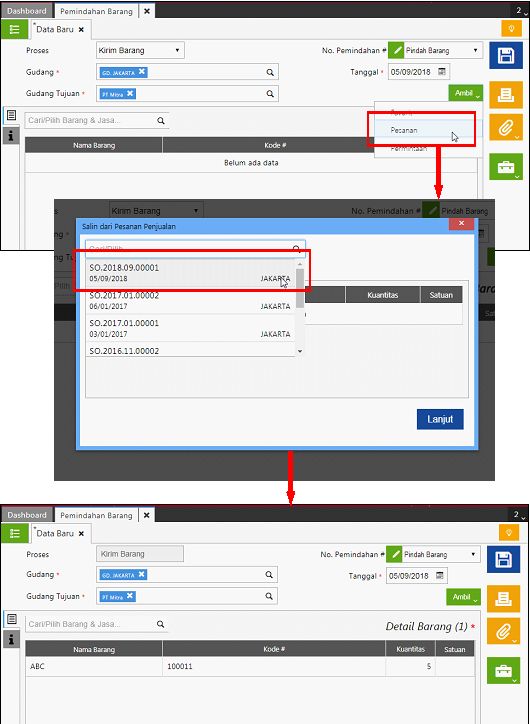
4. Jika barang yang dititipkan sudah diterima di gudang PT Mitra, lakukan pencatatan Terima Barang atas transaksi Kirim Barang di poin 2 tersebut.
5. Dan jika barang yang dititipkan di PT Mitra terjual, maka buat Faktur Penjualan atas Pesanan Penjualan PT Mitra dan pilih nama Gudang PT Mitra serta nama Penjualnya.
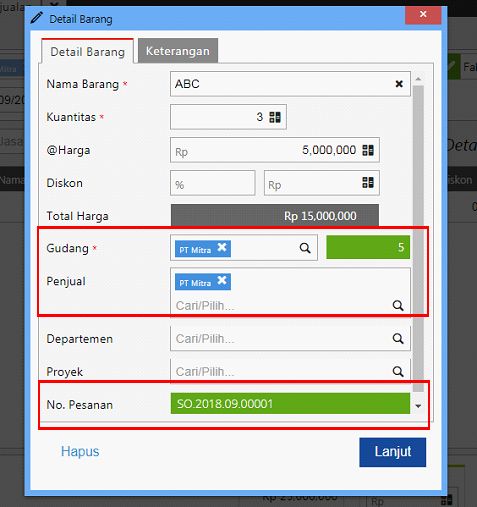
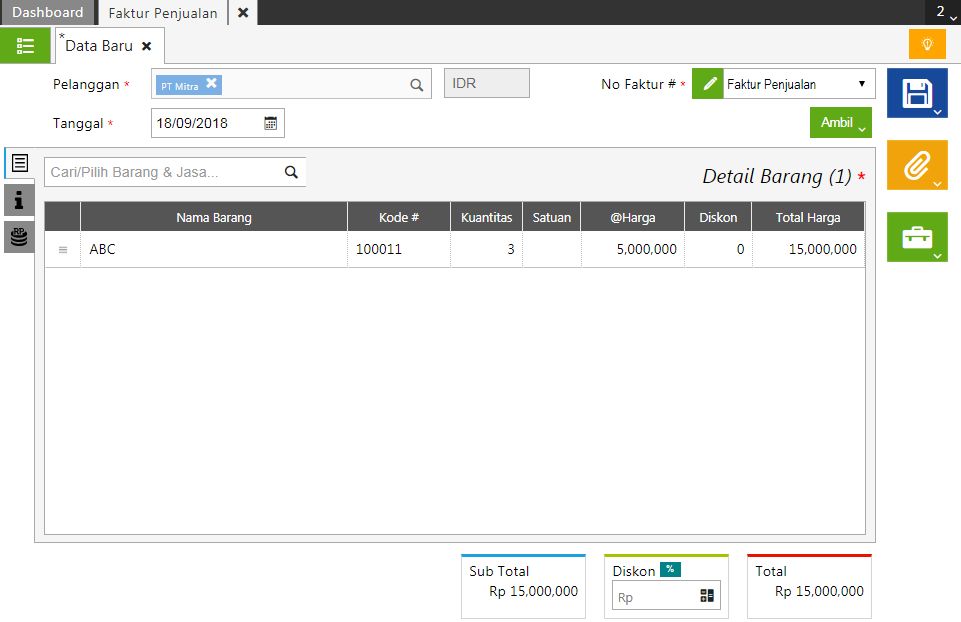
6. Setelahnya lakukan proses penjualan seperti biasa, yaitu melakukan pencatatan Penerimaan Penjualan jika dilakukan pelunasan atas piutang tersebut.
Pencatatan Sebagai Consignee (Pihak Yang Menerima Titipan Barang)
Contoh Kasus: Perusahaan Anda selaku Consignee yaitu pihak yang menerima penitipan barang. Ada Consignor yang menitipkan barang sebanyak 5 Set ke perusahaan Anda. Pihak Consignor akan memberikan komisi sebesar Rp 40.000 per Set dari setiap barang yang terjual. Harga jual barang yang dititipkan adalah sebesar Rp 200.000.
Langkah – langkah yang perlu dilakukan adalah:
1. Buat akun baru dengan tipe Kewajiban Jangka Pendek (dari menu Buku Besar | Akun Perkiraan) dengan nama “Hutang Consignor”. Akun ini nantinya akan digunakan untuk mencatat hutang ke Consignor atas penjualan barang konsinyasi ke konsumen.
2. Ke menu Pengaturan | Preferensi | Akun Perkiraan | kolom Penjualan pilih akun Hutang Consignor | Simpan.
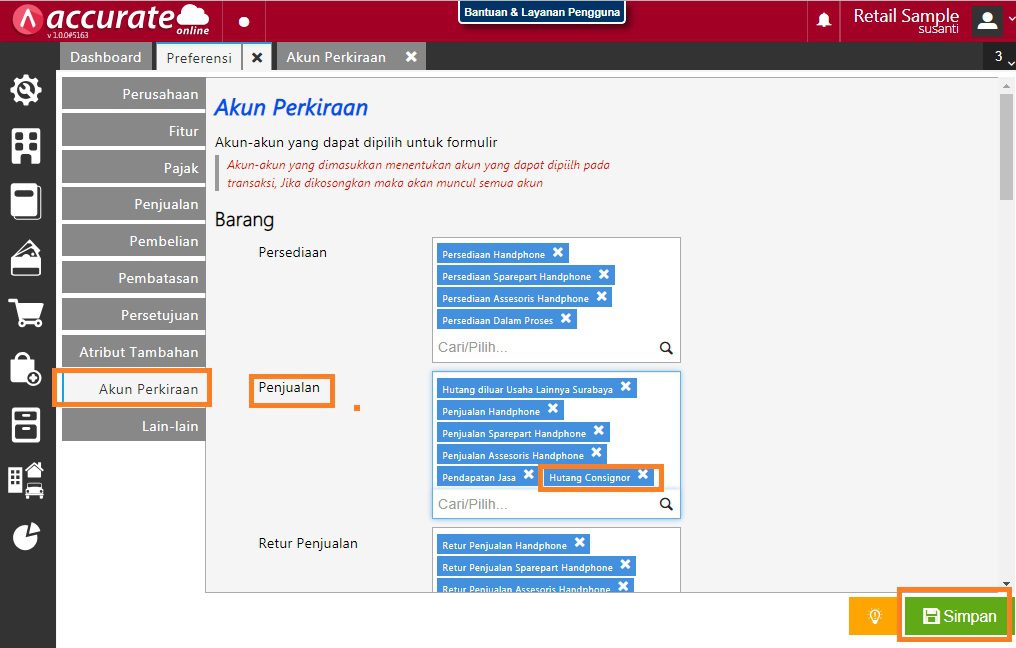
3. Buat barang baru (dari menu persediaan | barang dan jasa) dengan nama sesuai dengan nama item yang dititipkan, kemudian pada pengaturan akun-nya pilih akun “Hutang Consignor” (yang dibuat pada poin 1) untuk akun Penjualan, sehingga akan terjurnal akun Hutang Consignor pada saat barang konsinyasi terjual (diinput di Faktur Penjualan).
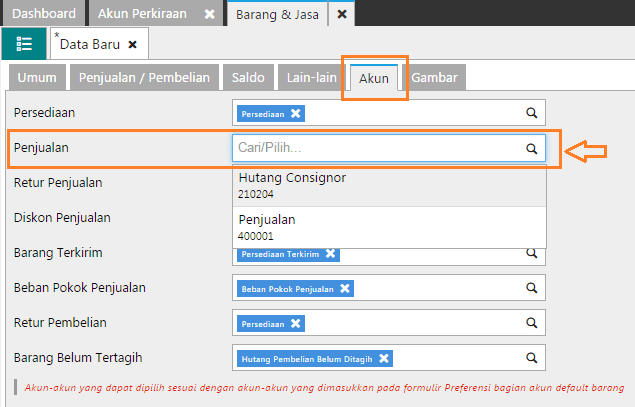
4. Buat Gudang Konsinyasi dari menu Persediaan | Gudang
5. Mencatat informasi Consignor sebagai Pemasok, yaitu dari menu Pembelian | Pemasok.
6. Membuat persediaan baru dengan tipe Non-Persediaan, yang berfungsi untuk melakukan pencatatan laporan ke pihak consignor atas barang konsinyasi yang telah terjual. Pada akun Beban pilih ke akun Hutang Consignor dan namakan persediaan tersebut dengan nama misalnya dengan Hutang Consignor.
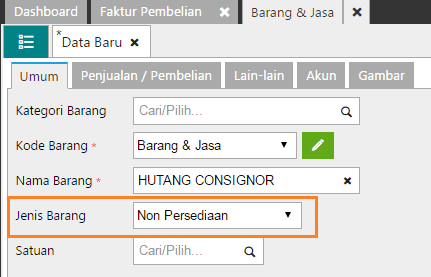
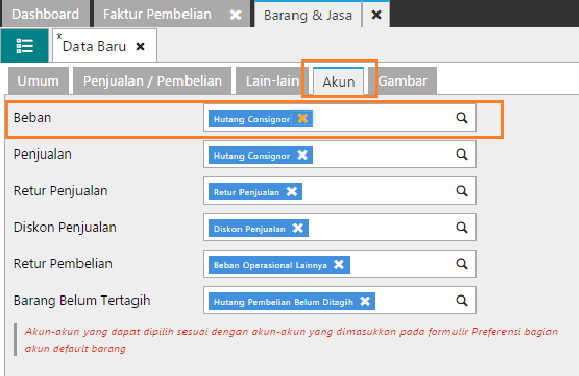
7. Saat menerima barang dari Consignor, buat Faktur Pembelian dengan memilih pemasok Consignor, kemudian pilih barang yang dititipkan (pada poin 3) dan isikan kuantitas persediaan yang diterima dan pada kolom @harga isikan dengan angka nol. Karena ini merupakan barang titipan, tidak ada nilai persediaan ataupun hutang yang perlu dicatat oleh Perusahaan selaku Consignee.
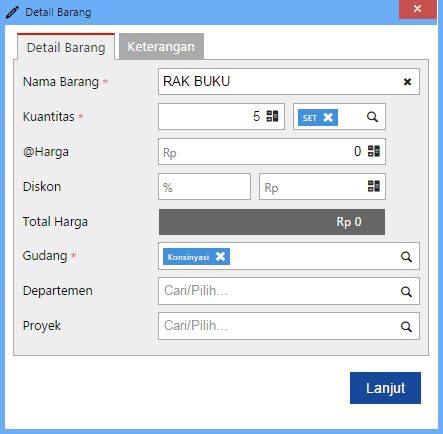
8. Saat melakukan penjualan buat Faktur Penjualan, kemudian pilih barang konsinyasi-nya, isikan harga jual barang dan pilih gudang Konsinyasi. Dari transaksi ini akan ter-jurnal akun Hutang Consignor, informasi selengkapnya silahkan lihat gambar terlampir.
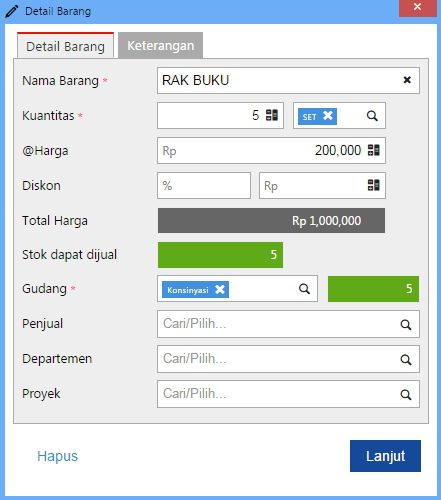
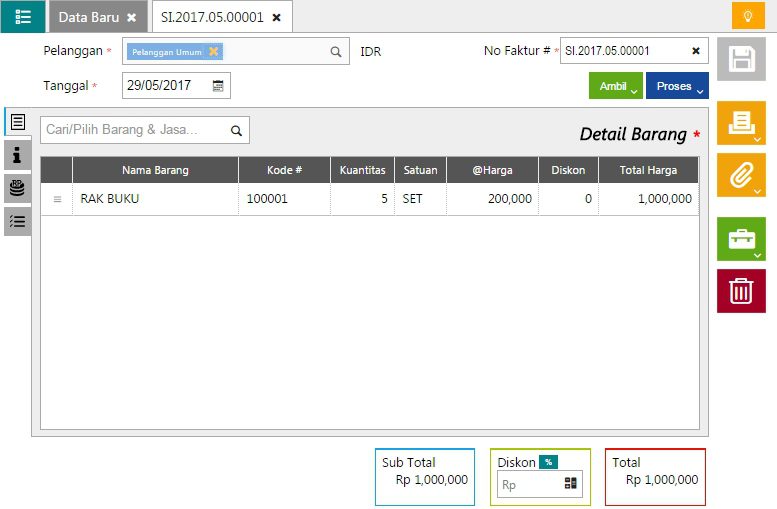
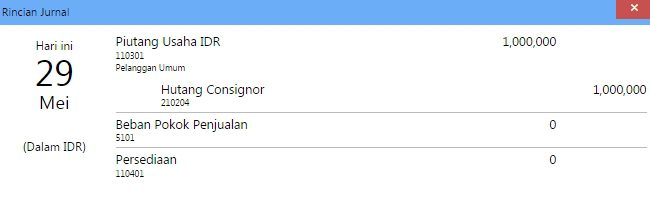
9. Saat melakukan laporan ke Consignor dan menerima tagihan atas penjualan barang konsinyasi, lakukan pencatatan pada Faktur Pembelian melalui menu Pembelian | Faktur Pembelian. Pada Formulir Faktur Pembelian, pilih nama pemasok Consignor, barang non persediaan yang dibuat pada poin 5 dan isi kts dengan angka 1 sedangkan harga diisi dengan total penjualan barang konsinyasi, dalam contoh kasus sebesar Rp 1.000.000. Sedangkan untuk komisi atas konsinyasi tersebut, bisa diisikan pada tab Biaya Lainnya dengan memilih akun Pendapatan Komisi, isikan dengan nilai minus (misal Rp 200.000), sehingga mengurangi nilai total pembayaran ke Pemasok Consignor. Pencatatan Komisi bisa juga diakui saat pembayaran pemasok, yaitu dicatat sebagai nilai diskon.
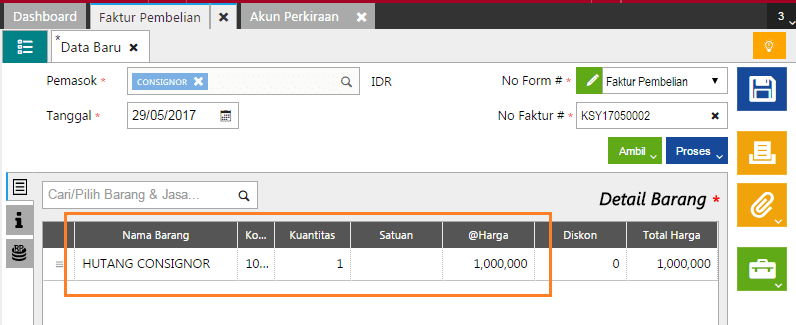
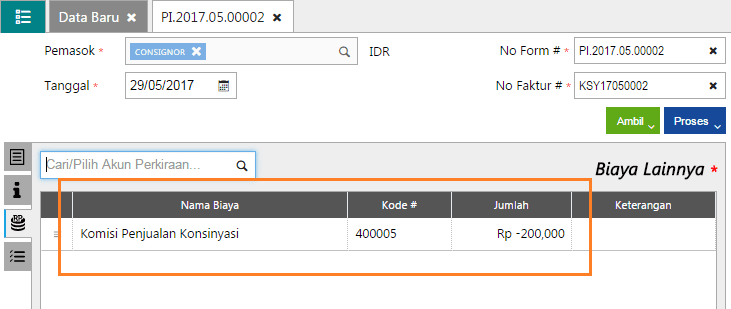
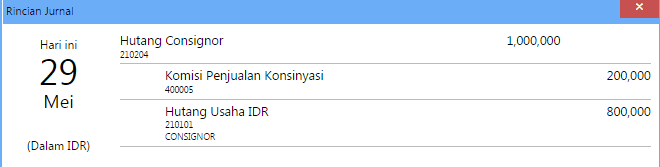
Ikuti Pelatihan Accurate Online di Szeto Accurate Consultant
Dengan Accurate Online, proses pencatatan konsinyasi jadi lebih sederhana, transparan, dan cepat. Untuk memahami fitur ini lebih mendalam, ikuti pelatihan bersama Szeto Accurate Consultant. Tim kami siap membantu Anda memaksimalkan penggunaan Accurate Online. Hubungi customer service kami sekarang juga untuk mendapatkan jadwal pelatihan terbaik.